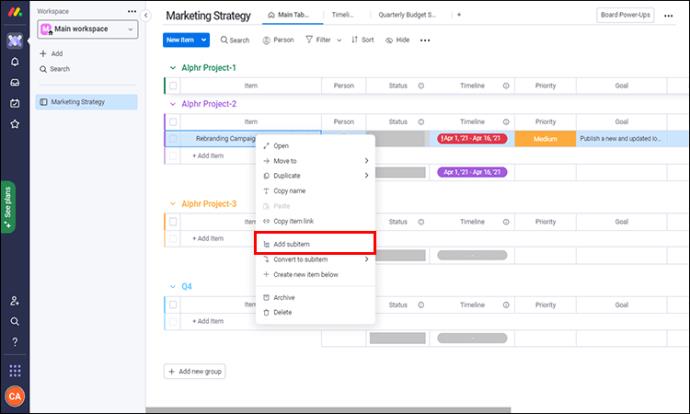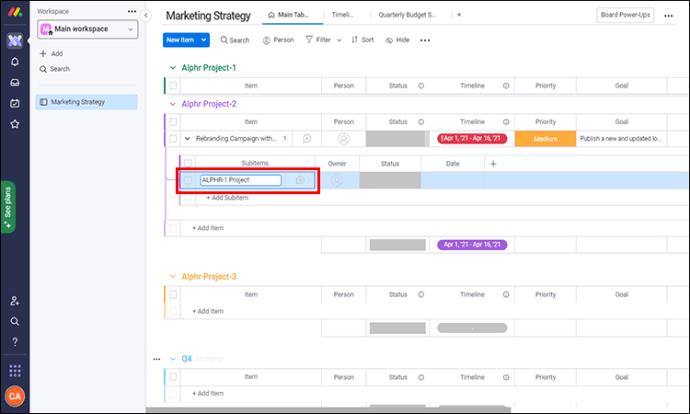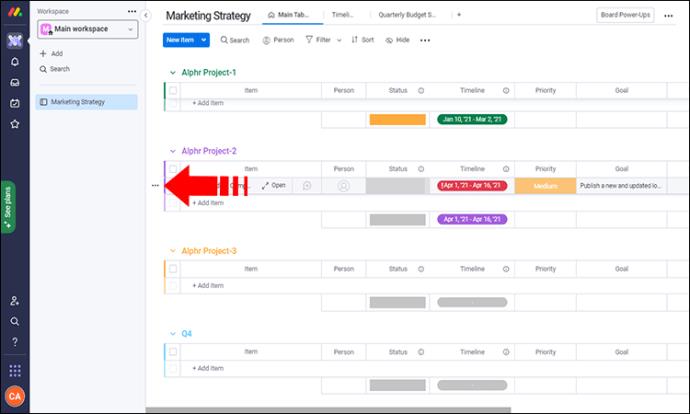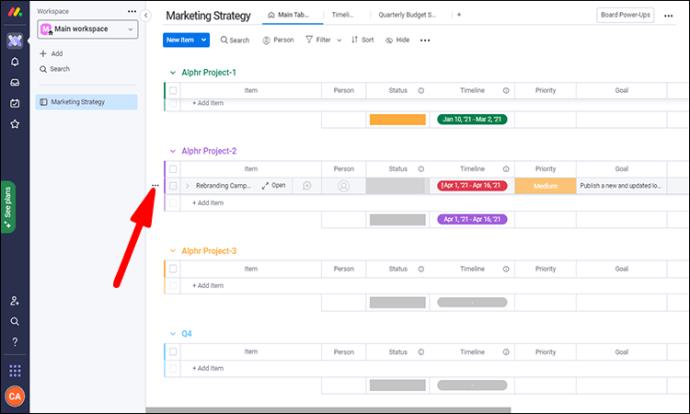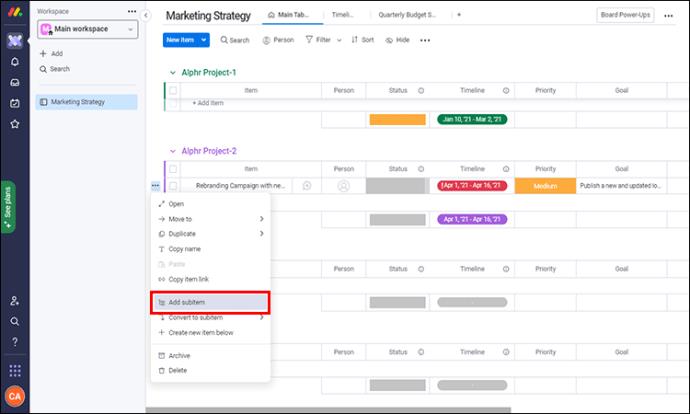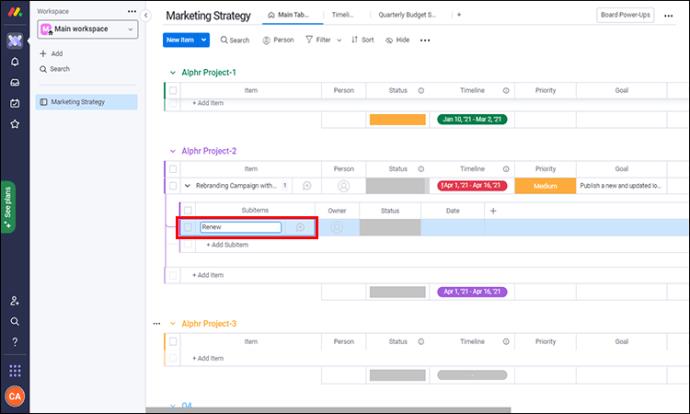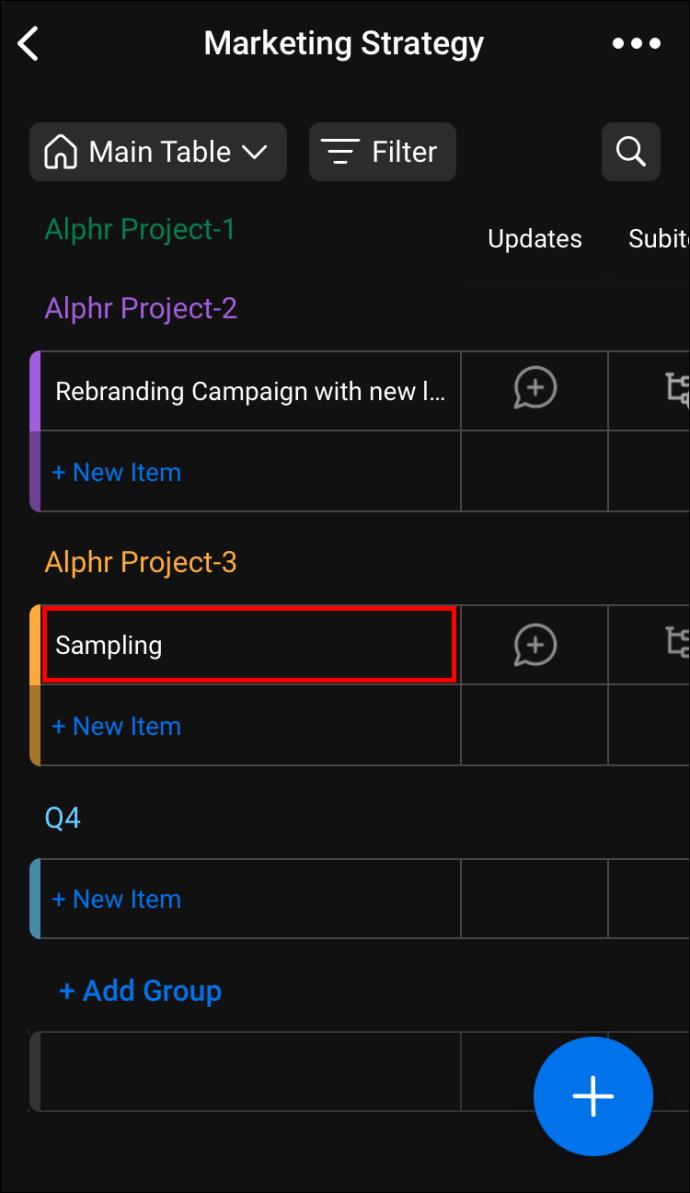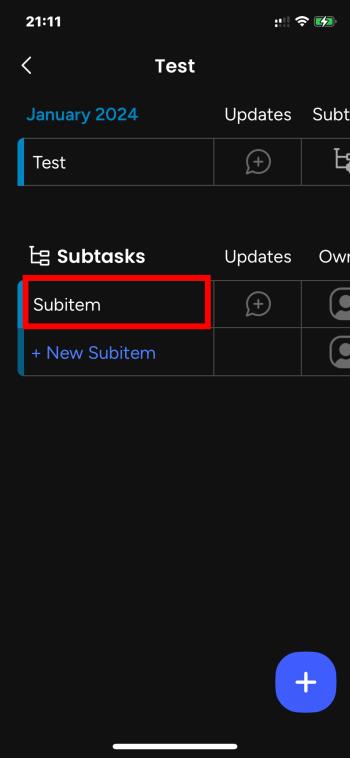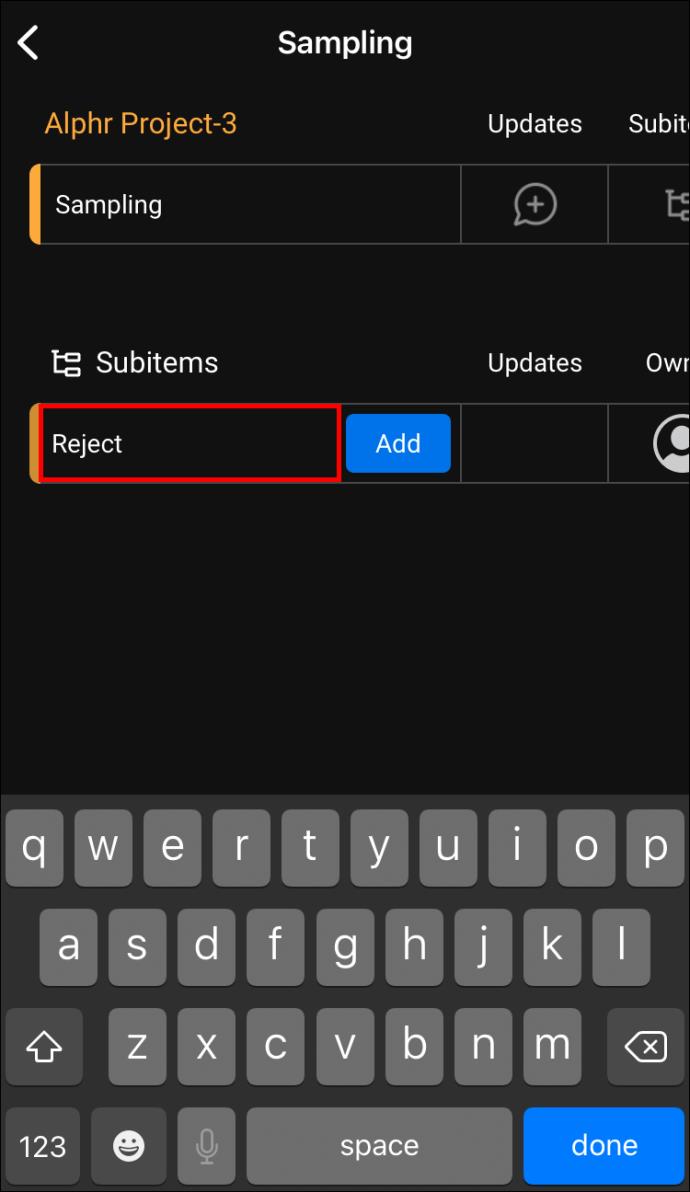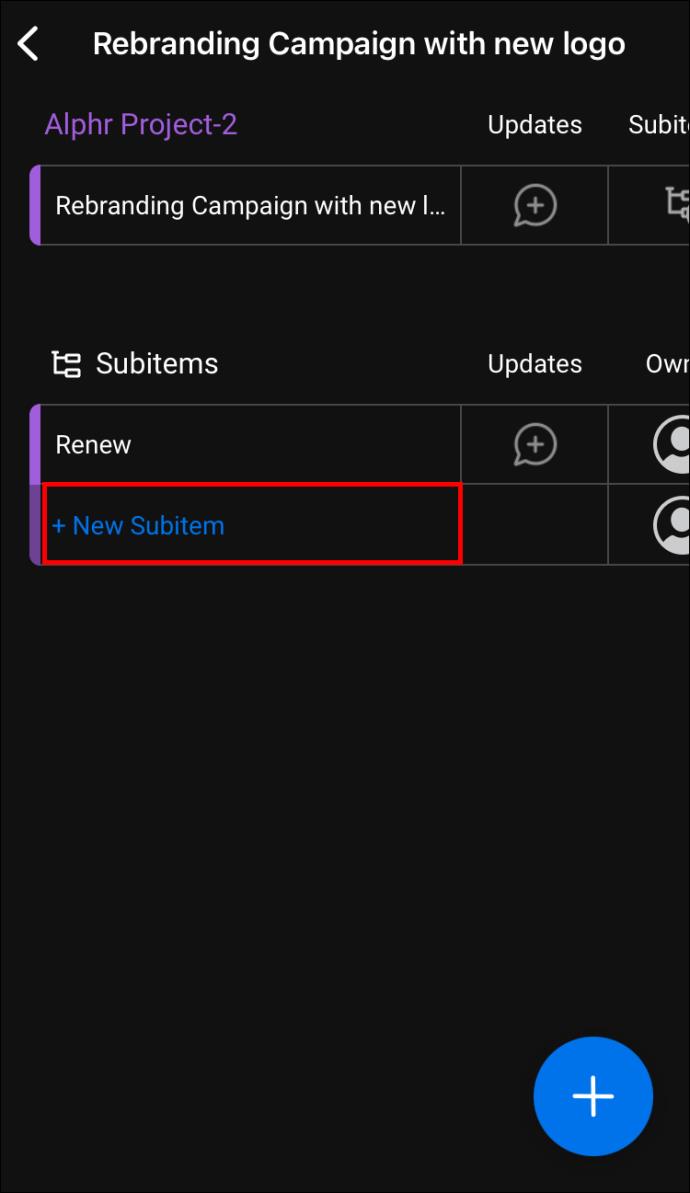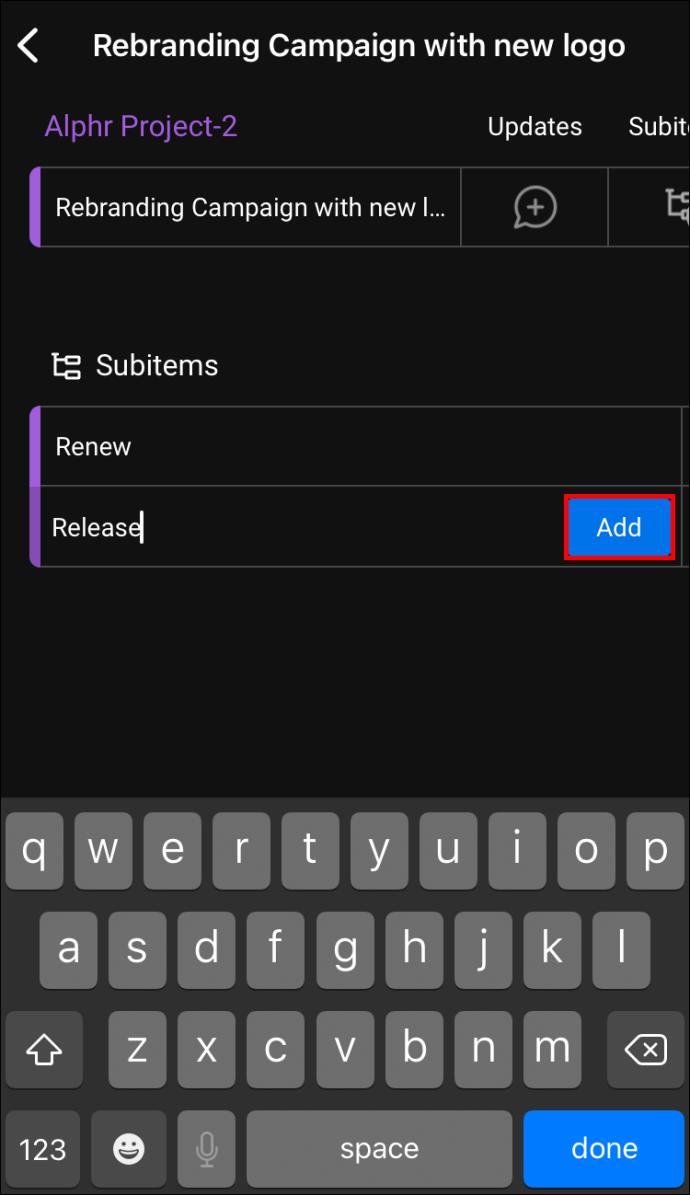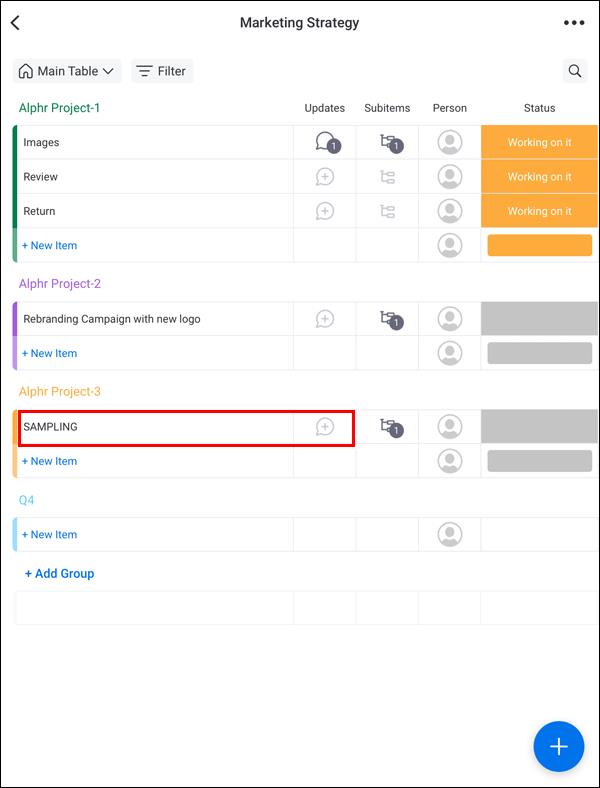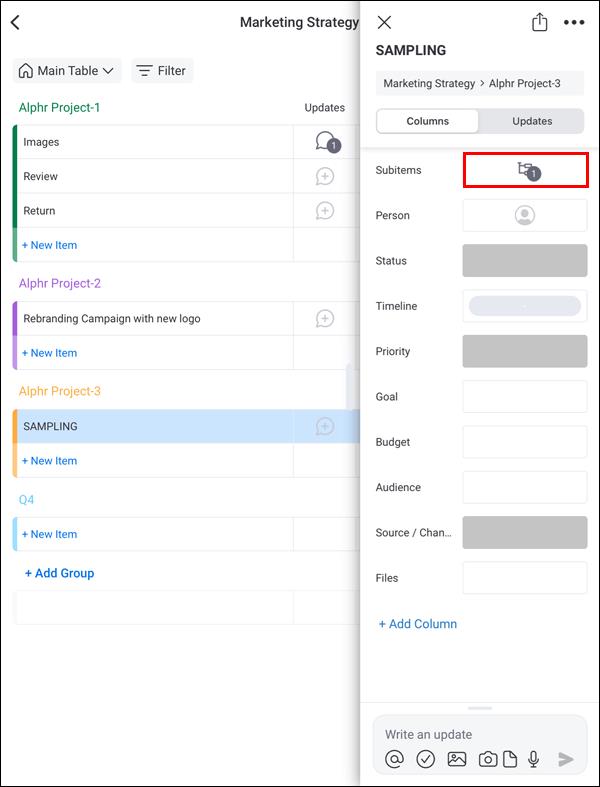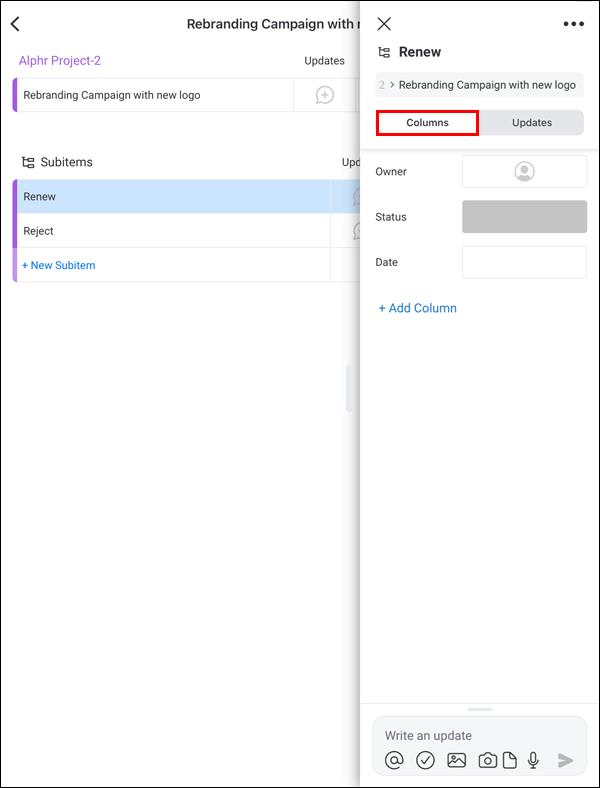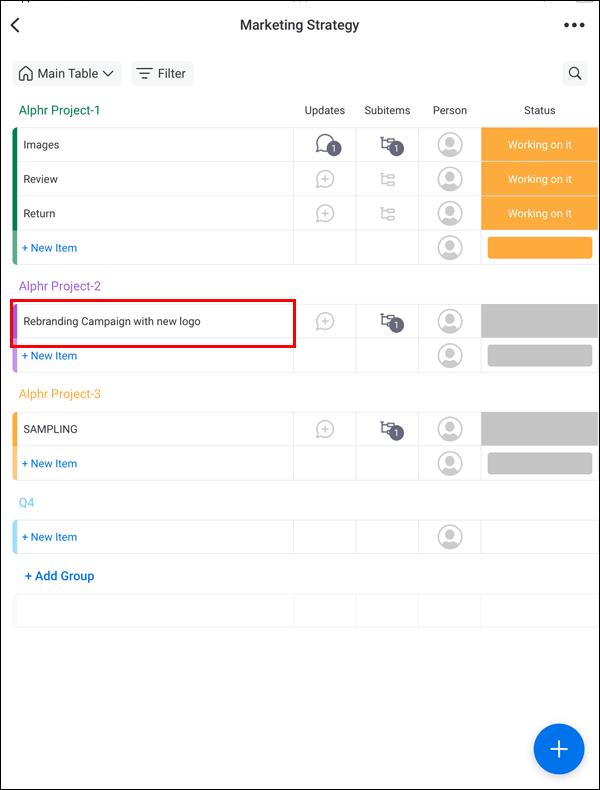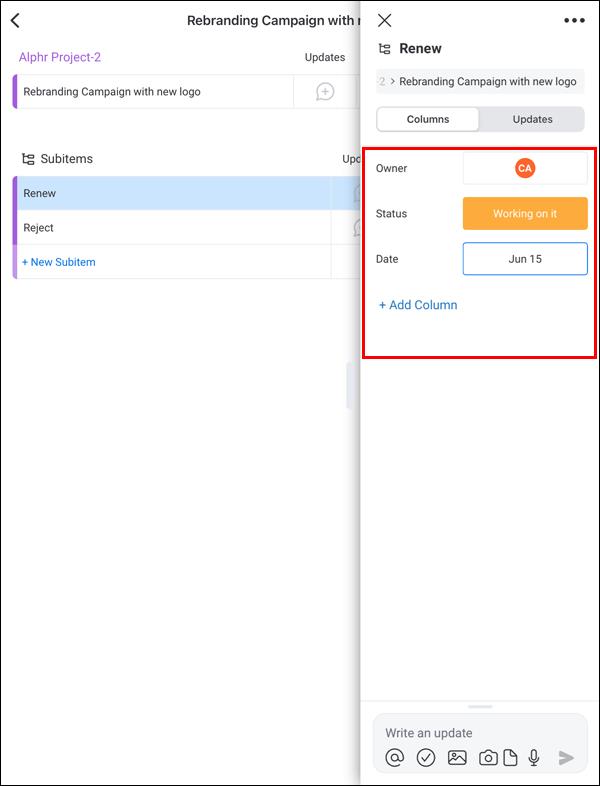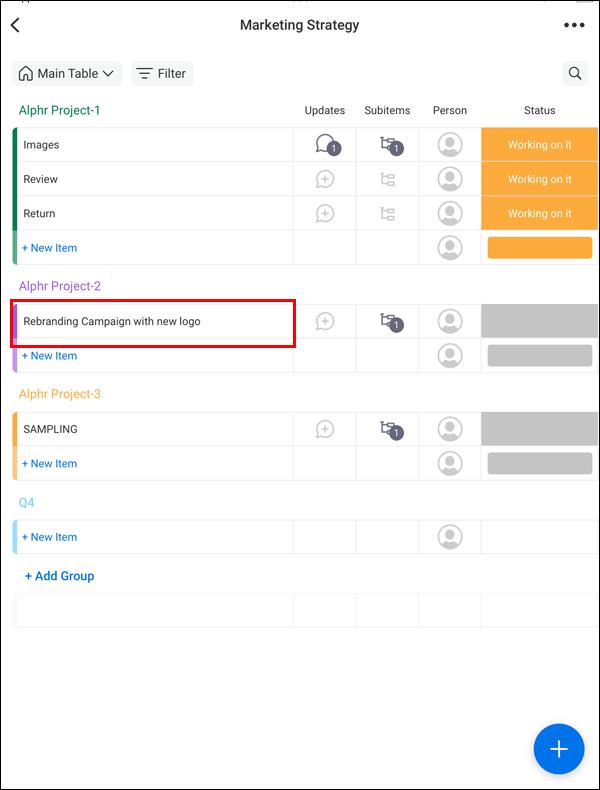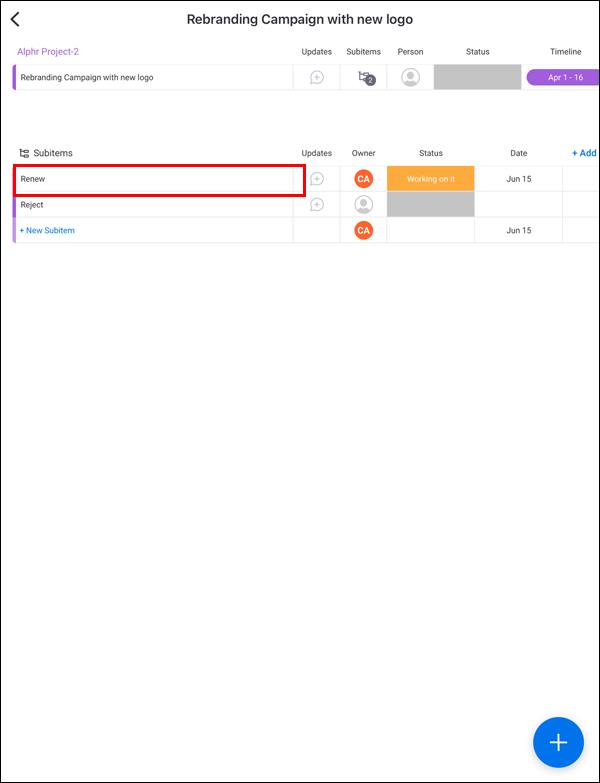Връзки към устройството
Monday е отличен софтуер за управление на проекти за бизнеса . Може да ви помогне да управлявате работния си процес и да повишите производителността. Възможно е обаче да имате сложни задачи, които изискват повече подробности, отколкото позволяват дъските в понеделник. В такива случаи можете да използвате подпозиции. Те са удобен инструмент, който ще опрости вашата понеделническа дъска, без да я прави нечетлива или объркваща.

Можете да присвоите тези поделементи и да използвате набора от инструменти от понеделник с работната дъска. Прочетете, за да откриете повече за добавянето на подпозиции към вашата дъска, за да поддържате управлението на проекти продуктивно и ефективно.
Как да добавите подпозиции в понеделник от мрежата
Има няколко начина за добавяне на поделементи с помощта на компютър. Работят по един и същ начин, така че е въпрос на предпочитание.
Метод с десен бутон
- Намерете елемента, към който искате да добавите поделемент, след което щракнете с десния бутон върху него.
- Изберете Добавяне на поделемент от изскачащото меню.
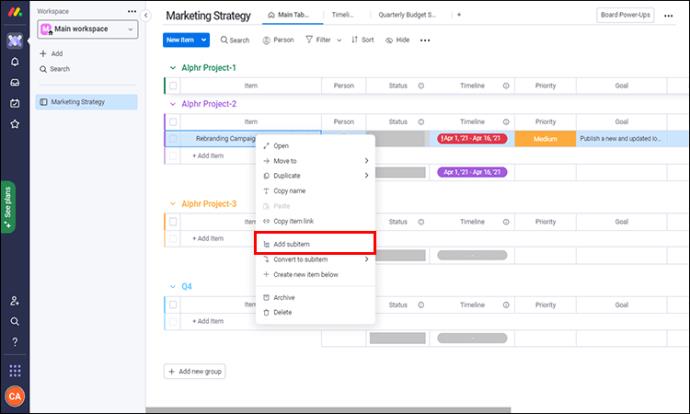
- Под елемента ще се покаже разделът. Наименувайте подпозицията, като щракнете върху текстовото поле.
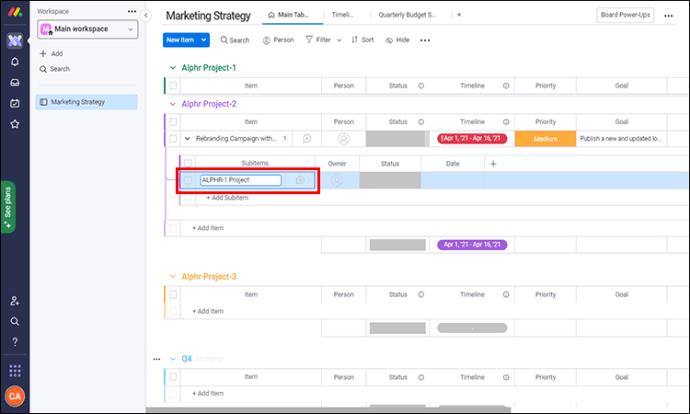
Метод на менюто на елемент
- Преместете курсора наляво, докато символът с три точки(...) се появи до елемента.
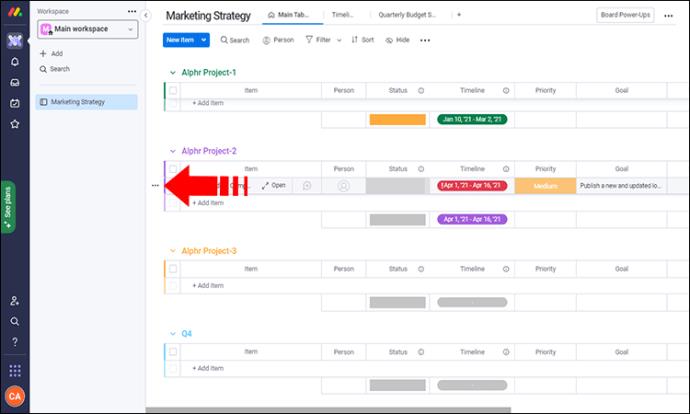
- Кликнете върху трите точки (...), за да изведете менюто с елементи.
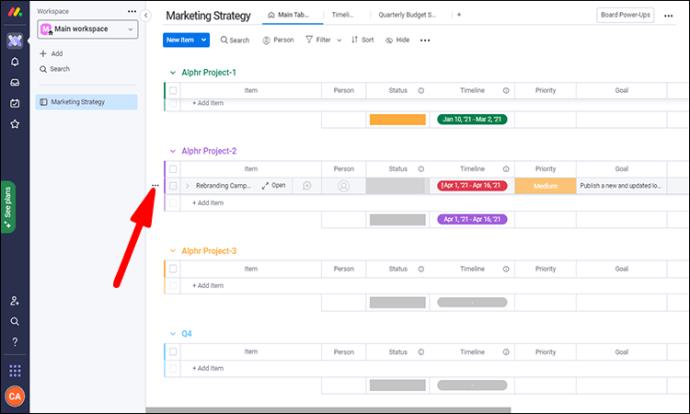
- Превъртете надолу и изберете Добавяне на поделемент .
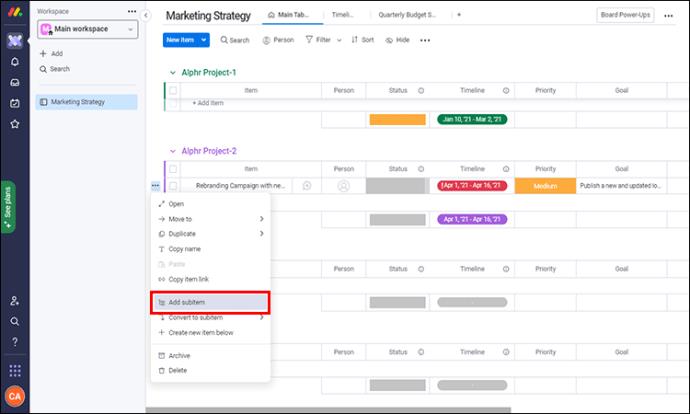
- Попълнете текстовото поле с информацията за подпозицията.
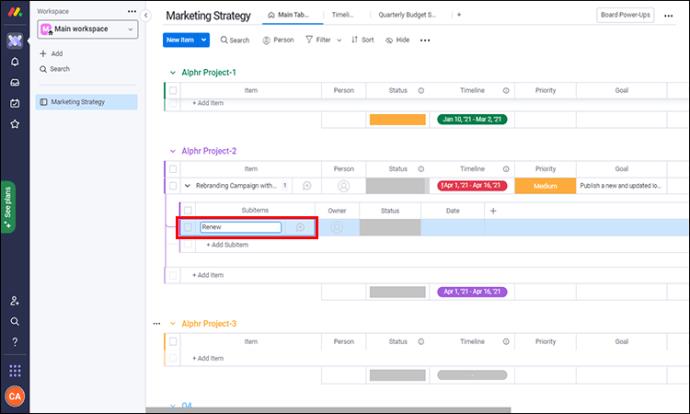
Как да добавите подпозиции в понеделник от iPhone или Android
След като в понеделник бъде създадена родителска задача или елемент, можете да следвате стъпките по-долу, за да създадете поделемент от понеделнишкото приложение за Android или iPhone.
- Намерете родителския елемент в мобилното приложение на понеделник и го докоснете.
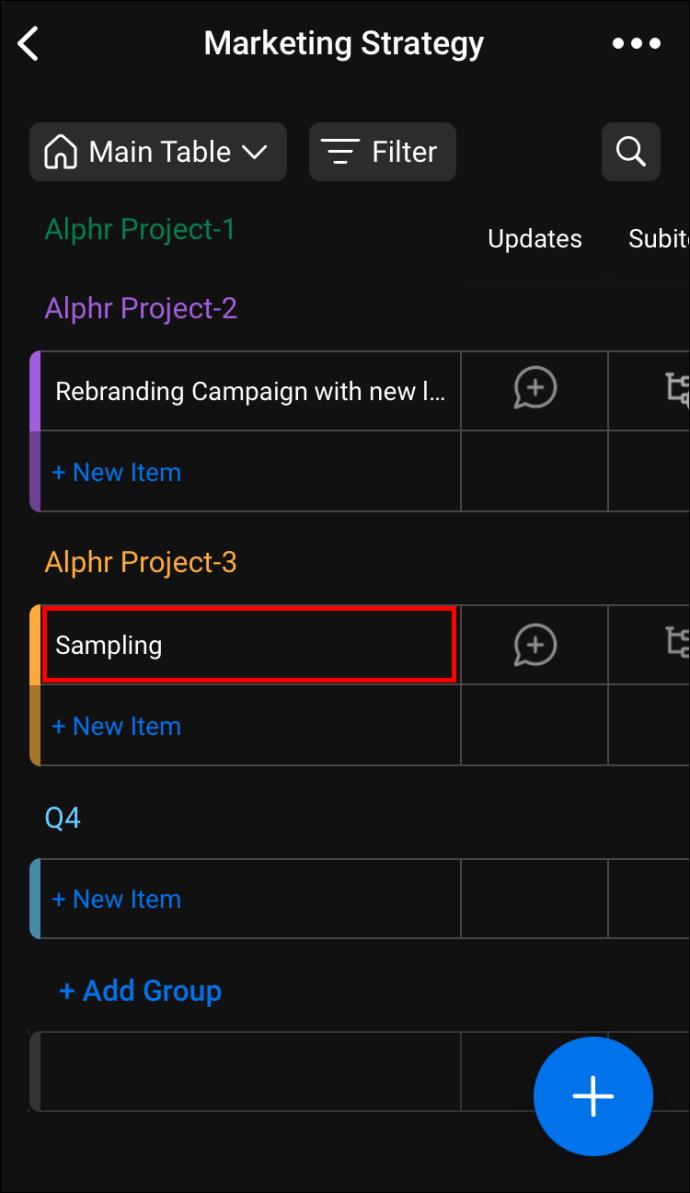
- Докоснете клетката на елемента в колоната Подзадачи .

- Докоснете първата колона вляво, която казва Подточка в новото меню.
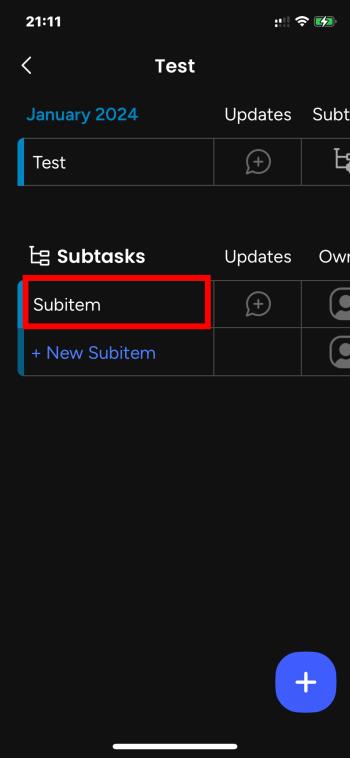
- Попълнете информацията за подпозицията и докоснете бутона Добавяне .
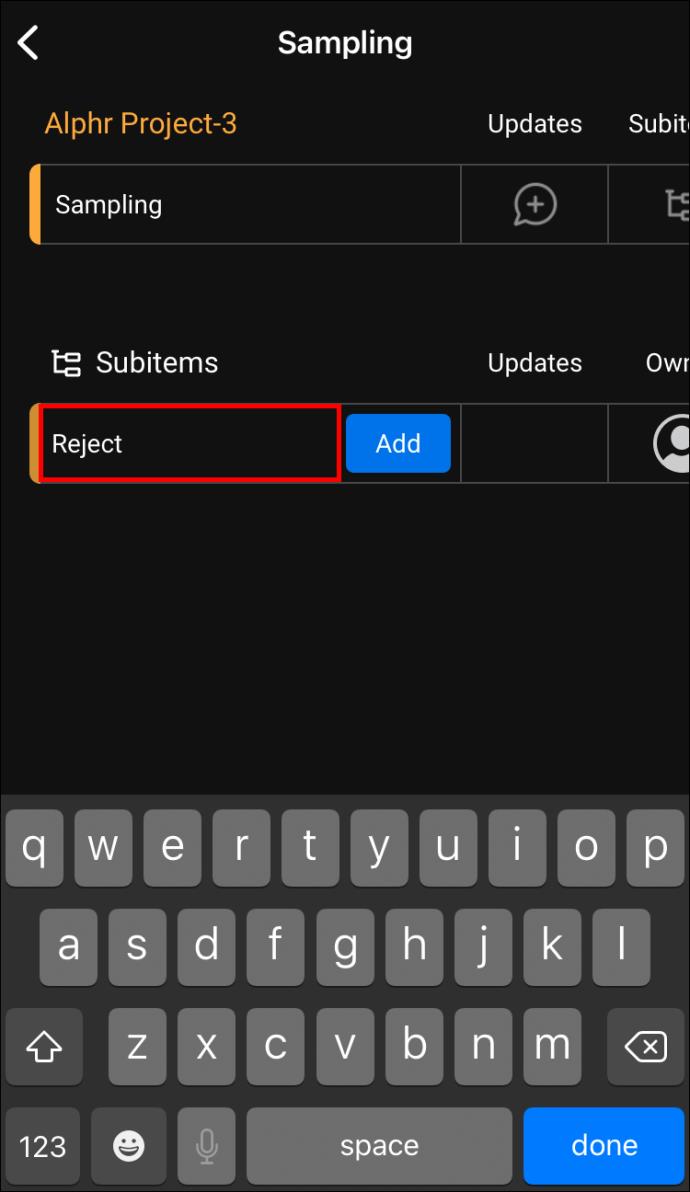
За да добавите поделементи към родителски елементи, които вече имат поделементи, вместо това направете следното:
- На вашия родителски елемент докоснете колоната Подзадачи .

- Изберете синята опция New Subitem на следващата страница, под вашите предишни подпозиции.
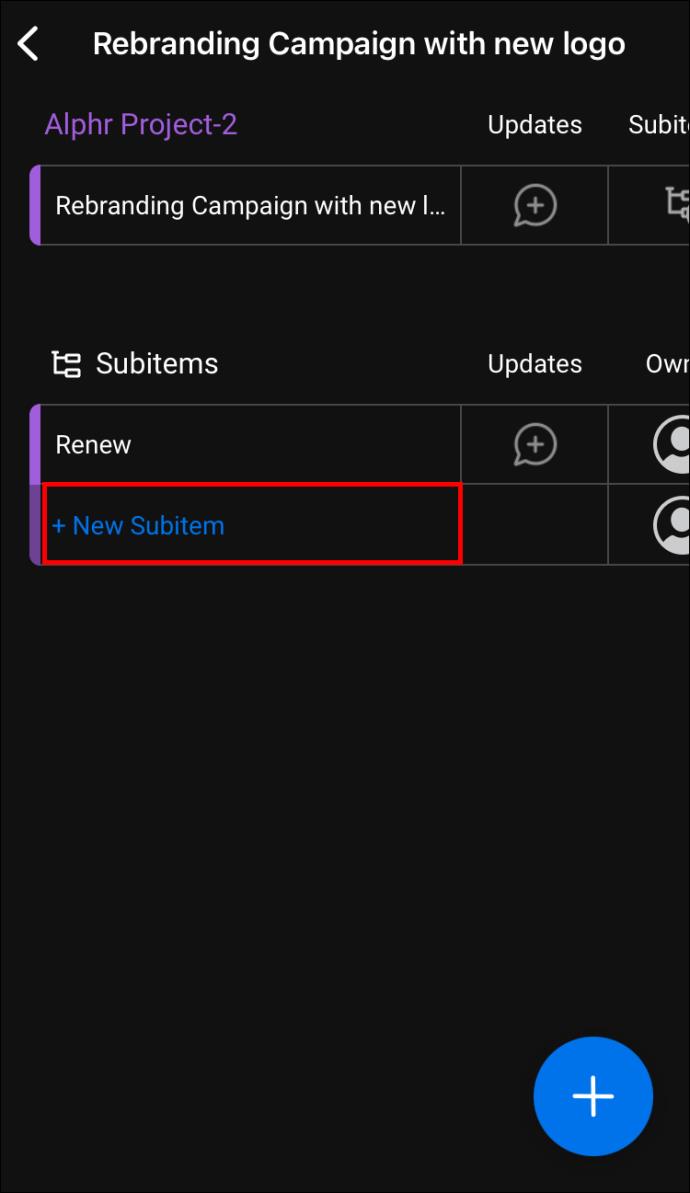
- Добавете името на вашия поделемент, след което докоснете синия бутон Добавяне .
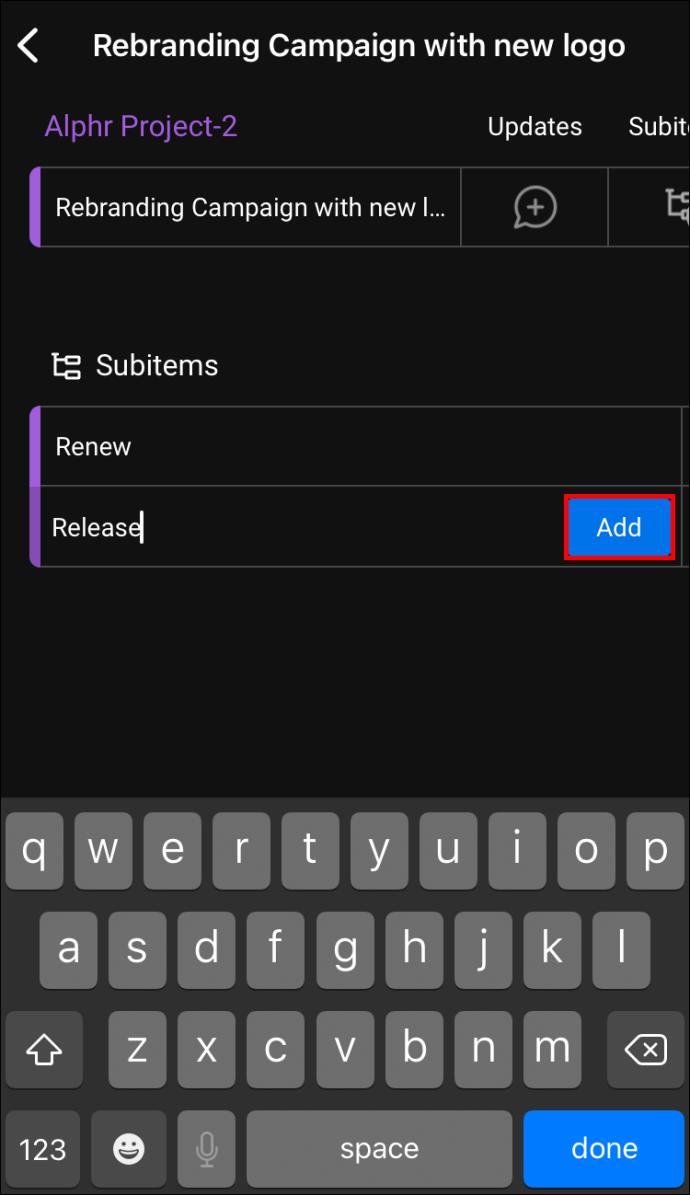
Как да добавите подпозиции в понеделник от iPad
- Отворете приложението за iPad в понеделник.
- Намерете родителския елемент, към който искате да добавите поделементи.
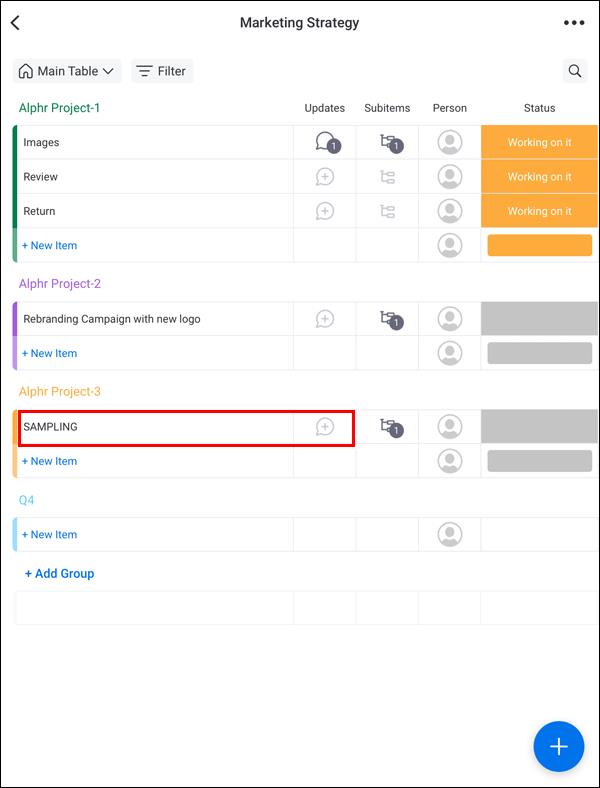
- Щракнете върху клетката на елемента в колоната с поделемент .
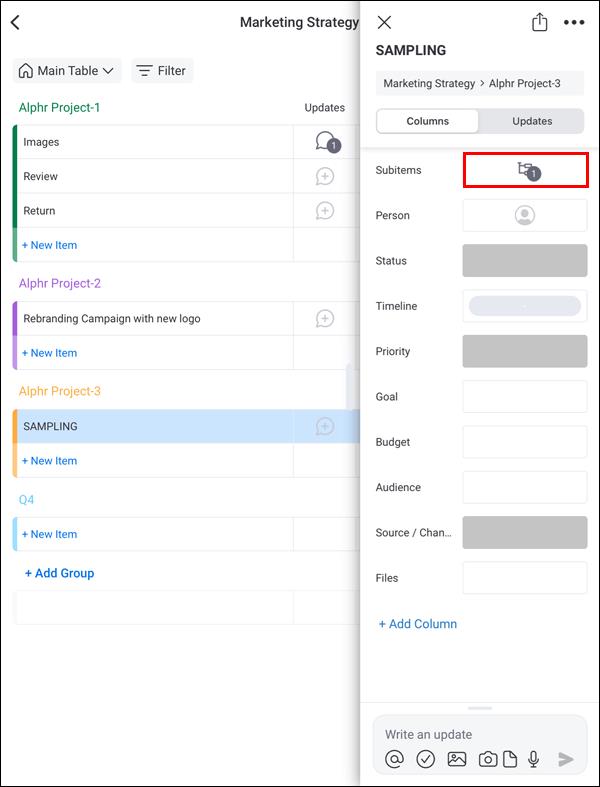
- Изберете колоната на подпозицията . Това е първият отляво.
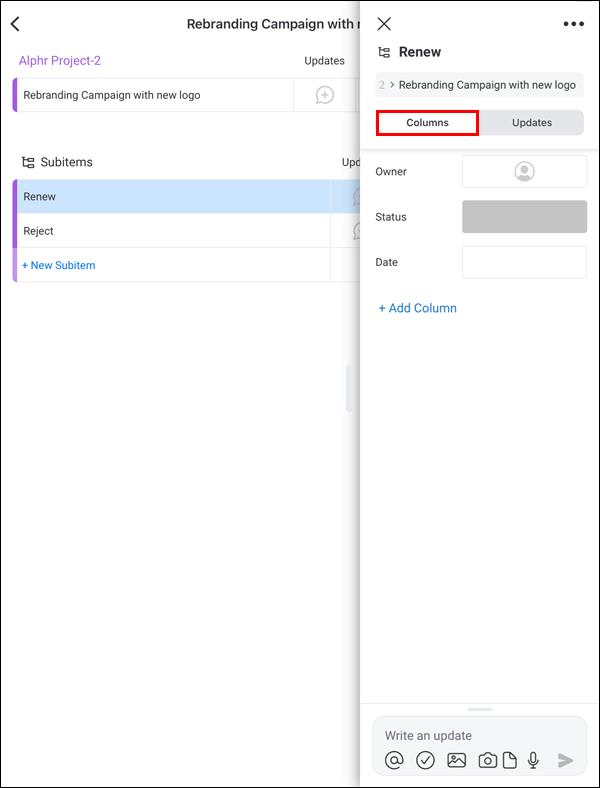
- Попълнете информацията за своя подточка.

Как да редактирате подпозиции в понеделник от Android или iPhone
Добавянето на елементи в понеделник е лесно, но понякога трябва да изпълнявате по-сложни задачи на дъската – дори когато сте в движение. За щастие можете да редактирате и изтривате поделементи с помощта на мобилното приложение на Monday.
- Докоснете колоната на поделемент до родителския елемент, който искате да редактирате.
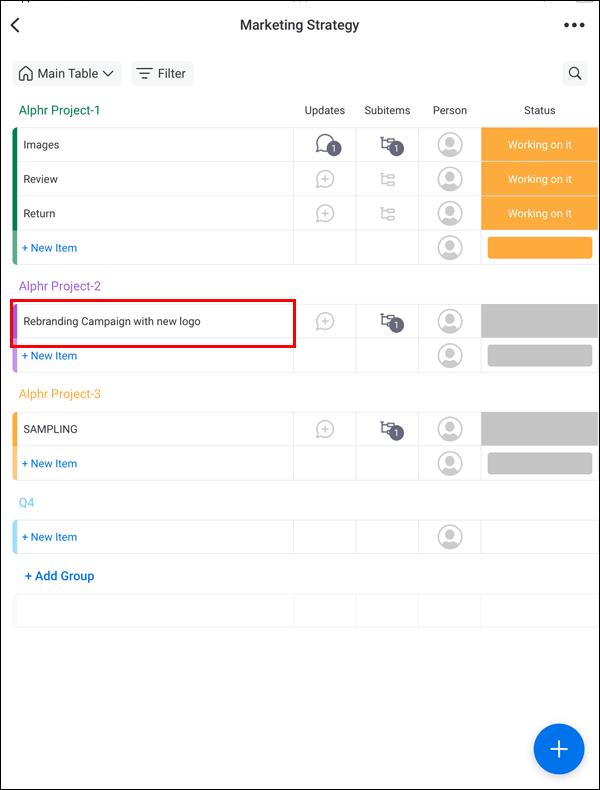
- Ще имате Тема, Собственик на задачата, Статус и Дата в менюто на цял екран. Попълнете подробностите, след което излезте от екрана.

- Информацията, която сте попълнили, ще се появи до поделемента на вашата работна дъска.
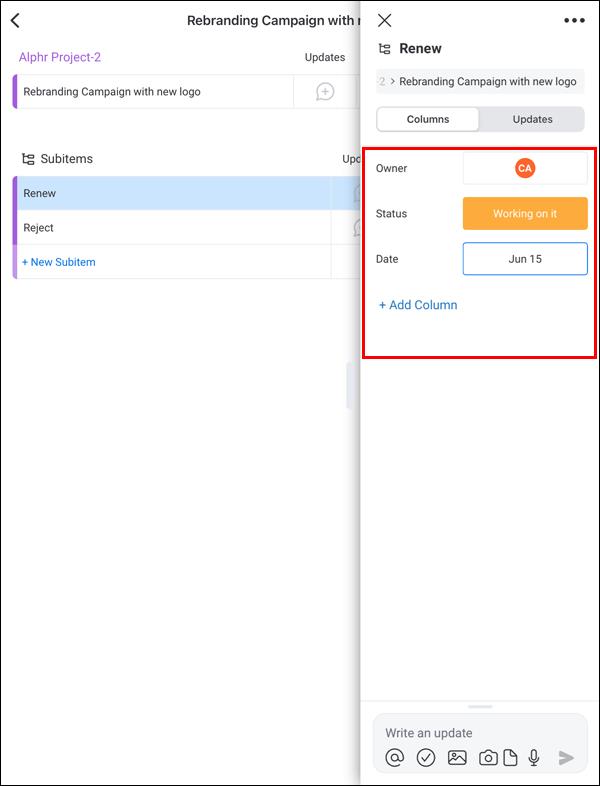
За да разширите списъка си с поделементи за по-добро редактиране, направете следното:
- Докоснете родителския елемент на вашата понеделническа дъска.
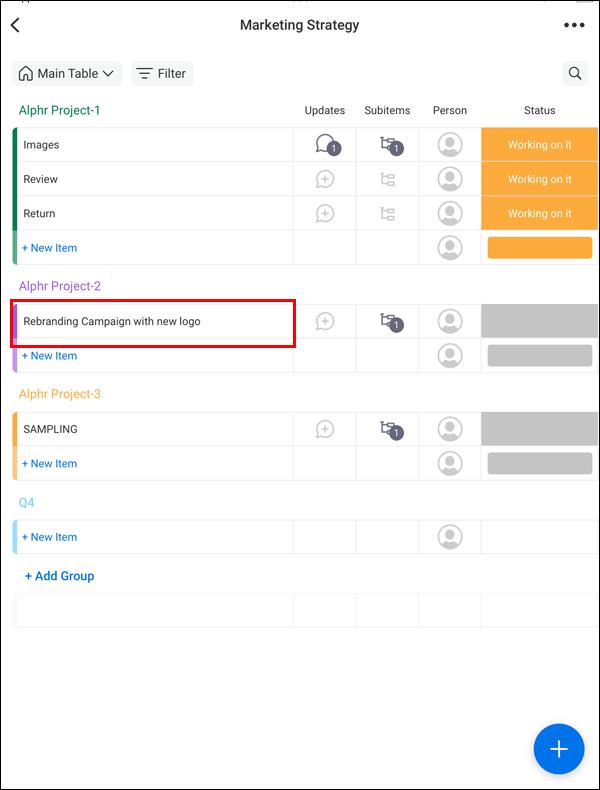
- Изберете иконата Поделементи , за да разгънете списъка Поделементи.
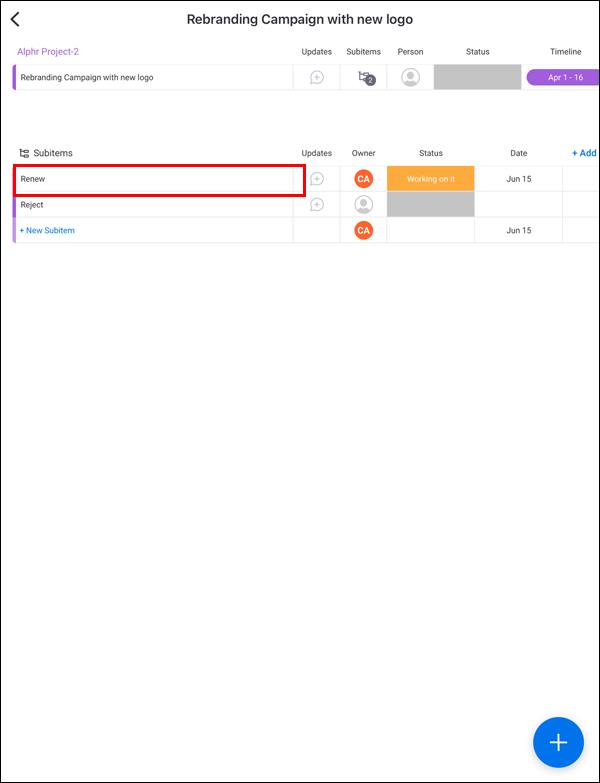
- Моля, навигирайте до поделемента, който искате да видите на цял екран, и го изберете.
Страхотен случай на понеделниците
Понеделник е много по-лесен за работа на компютър, но много от нас намират за по-удобно да използват мобилните си устройства. Редактирайте обаче работната си дъска за понеделник в браузъра си, преди да използвате мобилното приложение.
Не е нужно да използвате браузъра отново, след като създадете колоната с поделемент в работната си дъска. Всички допълнения и редакции могат да се правят през мобилното приложение. Ако сте направили грешка, лесно е да отмените промените в понеделник .
ЧЗВ
Защо ще искам да добавя подточки в понеделник?
Поделементите ви помагат да организирате работата си по-ясно, като разделяте големите дейности на по-малки, по-лесни за управление части.
Как да получа достъп до подточки в понеделник?
В понеделник поделементите обикновено се намират в картите със задачи. Когато заданието е отворено, кликнете върху него. Трябва да се появи раздел с поделементи, където можете да добавяте и управлявате поделементи.